
ステップ 1: 右クリック メニューの [アイコンの自動配置] をキャンセルします。
システム デスクトップの空白スペースを右クリックし、表示します。 View の 2 番目のメニューで [アイコンの自動配置] 項目にチェックを入れます;
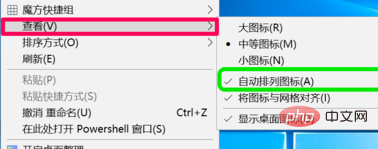
[アイコンの自動配置] をクリックしてチェックを外します。
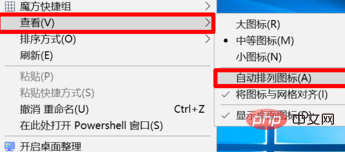
(推奨学習: html チュートリアル)
ステップ 2: ローカル グループ ポリシーで [終了時に終了しない] を有効にするエディターの設定の保存]
[ファイル名を指定して実行] ダイアログ ボックスに gpedit.msc コマンドを入力し、[OK] をクリックするか Enter キーを押して、ローカル グループ ポリシー エディター ウィンドウを開きます。
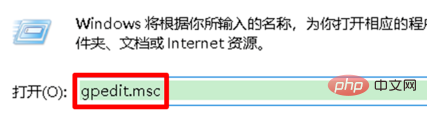
開いたローカル グループ ポリシー エディター ウィンドウで、次を展開します: ユーザーの構成 - 管理用テンプレート - デスクトップ、対応する右側のウィンドウで、左ボタンをダブルクリックします: 終了時に設定を保存しない;
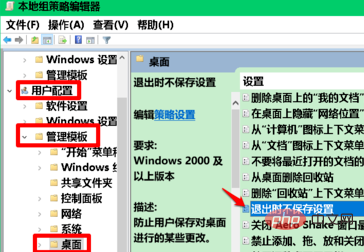
クリック: 有効にしてから、クリック: 適用 - OK;
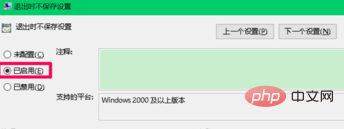
ローカル グループ ポリシー エディター ウィンドウに戻ると、次の内容が表示されます。
有効終了時に設定を保存しないウィンドウの左上隅にある [ファイル] をクリックし、ドロップダウン メニューの [終了] をクリックして、ローカル グループ ポリシー エディターを終了します。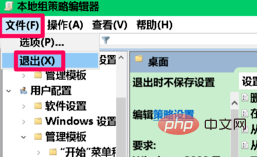
以上がwin10システムでデスクトップアイコンの位置をロックする方法の詳細内容です。詳細については、PHP 中国語 Web サイトの他の関連記事を参照してください。